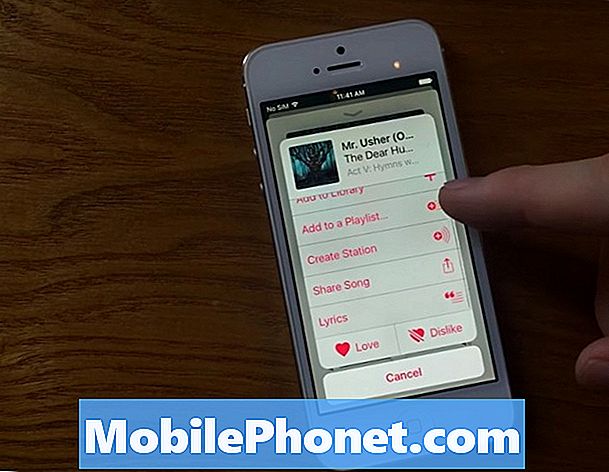Con un nuevo y hermoso diseño y un potente procesador de 8 núcleos, el Samsung Galaxy S6 es uno de los mejores y más rápidos teléfonos inteligentes del planeta. Es capaz de realizar múltiples tareas y abrir una amplia gama de aplicaciones, incluso dos al mismo tiempo con el modo de ventana múltiple. Sin embargo, todavía habrá ocasiones en que los usuarios querrán cerrar aplicaciones en el Galaxy S6 o S6 Edge, y más adelante explicaremos cómo hacerlo.
Hacer algo tan simple como borrar o cerrar aplicaciones no utilizadas puede parecer muy genérico y simple para los usuarios promedio, pero los usuarios que usan teléfonos inteligentes por primera vez que cambien de iPhone deberán saber cómo realizar dicha tarea en su nuevo Galaxy S6.
Leer: Cómo restablecer un Galaxy S6 congelado
Ahora que el Galaxy S6 ha estado disponible durante casi dos meses, hemos recibido muchas preguntas y una de ellas es sobre el cierre de aplicaciones no utilizadas. Cerrar y borrar aplicaciones en el Galaxy S6 para mejorar el rendimiento y la duración de la batería es extremadamente fácil, así que siga leyendo para obtener instrucciones simples.

El teléfono de Samsung tiene un procesador rápido de 8 núcleos y 3 GB de RAM que pueden manejar casi cualquier cosa, pero veremos cómo por si acaso. La regla general para Android es permitir que el sistema operativo administre su memoria. Dicho esto, todavía hay veces en que un usuario puede querer borrar aplicaciones de la memoria que no se están utilizando.
El sistema operativo Android de Google hace un excelente trabajo al administrar aplicaciones y realizar múltiples tareas a diferencia de cualquier otro sistema operativo al poner las aplicaciones en un estado de bajo consumo listas para ser activadas cuando sea necesario, y ahorrar batería el resto del tiempo. Sin embargo, muchos usuarios aún optan por cerrar las aplicaciones manualmente y aquí se explica cómo hacerlo en el Galaxy S6.
Instrucciones
Eliminar aplicaciones de la memoria o el menú multitarea (aplicaciones recientes) en el Galaxy S6 y S6 Edge es extremadamente fácil, pero puede ser diferente con respecto a los dispositivos Galaxy anteriores. Hay un botón dedicado para todas sus aplicaciones recientes, y un solo botón Borrar todo para que todo sea muy fácil para el usuario final.
Simplemente toque el botón que se superpone a un rectángulo a la izquierda del botón de inicio de hardware dedicado. Esta es la tecla de menú multitarea que muestra todas las aplicaciones actualmente utilizadas y en ejecución. Para aquellos que no lo sabían, cambiar de Facebook a Gmail, luego al navegador y volver a Facebook es extremadamente rápido y eficiente con este menú. Sin embargo, aquí también es donde un golpe rápido cerrará y eliminará las aplicaciones.
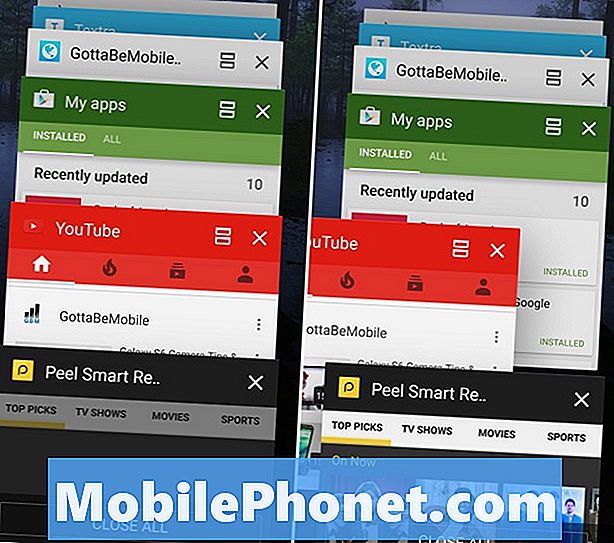
Una vez que toque el botón a la izquierda de la tecla de inicio, verá lo que se muestra en la imagen de arriba. Este es el menú de aplicaciones recientes. Es una buena idea dejar aquí el teléfono, los mensajes o incluso el navegador, especialmente si los usa a menudo. Borrar la aplicación de texto SMS solo significa que deberá reiniciarse en su próximo mensaje, desperdiciando los ciclos de la batería y la CPU. Esta misma regla se aplica a todas las aplicaciones, así que solo cierra las que ya no necesitarás.
Un simple golpe de su dedo en cada caja los deslizará y cerrará la aplicación al instante. Cualquier progreso guardado o sitio web en el que se encuentre tendrá que volver a cargar la próxima vez que use esa aplicación específica. La imagen de arriba muestra el menú y nos deslizamos para cerrar la aplicación de YouTube. Eso es todo lo que tienes que hacer para cerrar aplicaciones en el Galaxy S6.
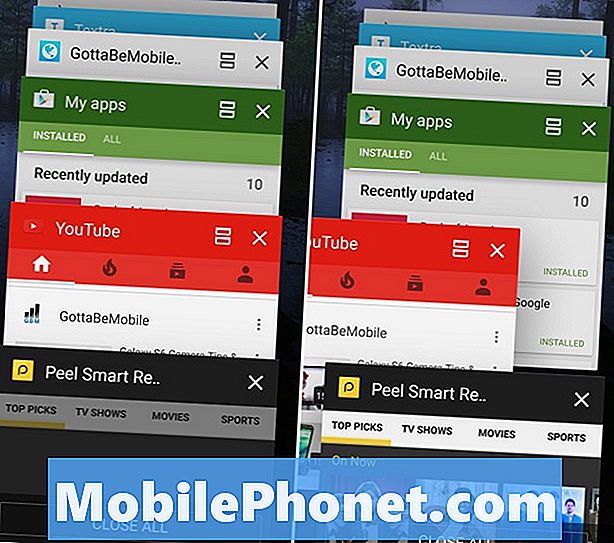
Sin embargo, a veces un usuario puede querer simplemente borrar todo de una vez. Nuevamente, esto no se recomienda ya que el sistema operativo hace un gran trabajo manteniendo la mayoría de las aplicaciones en un estado de bajo consumo. Si es así, simplemente toque el nuevo botón "Cerrar todo" en la parte inferior, que eliminará todas las aplicaciones que se encuentran actualmente en la memoria del sistema. Puede ser un buen momento para esto mientras está en el trabajo y no estará en su teléfono, antes de acostarse o mientras conduce.
Recomendamos solo borrar las aplicaciones que no necesitarás, o las aplicaciones que hacen un uso intensivo del sistema. Algo como YouTube, Google Maps (o la navegación es grande) e incluso Netflix. Como se pueden matar para conservar la batería. En general, las aplicaciones de eliminación rara vez son necesarias en los dispositivos Android, especialmente los tan potentes y eficientes como el Galaxy S6, pero cada usuario puede hacer lo que quiera según sus propias necesidades.
Leer: 5 mejores fundas billetera Galaxy S6
Matar todas sus aplicaciones podría terminar ralentizando el teléfono, ya que tendrá que reiniciar ciertas aplicaciones como se llaman y, al final, disminuir la vida útil de la batería. Así que de nuevo, solo desactive lo que sea necesario, y en general este menú no es tan necesario como la mayoría piensa. Por alguna razón, Samsung eliminó la tecla de menú a favor, pero para aquellos a quienes les gustaría tener un mejor control, ahora lo tienen.
Al final, solo las aplicaciones cerradas que no utilizará en el futuro previsible. Los usuarios reclaman todo tipo de resultados diferentes para borrar aplicaciones a lo largo del día y usar el administrador de tareas, pero úselo sabiamente y siéntase libre de probarlo hoy mismo.